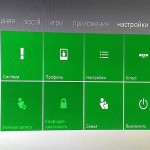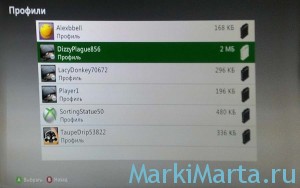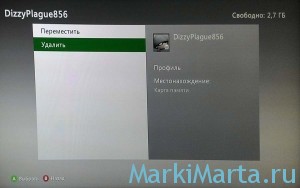Приставка Xbox 360 позволяет использовать много профилей, благодаря чему в одной и той же игре могут хранить разные сохранения (сэйвы) и особенности настройки разные игроки. Так, можно для пришедшего в гости и решившего поиграть завести его профиль. Каждый профиль занимает сколько то места на диске, а диск на Xbox360 не очень большой. Потому довольно актуальным будет вопрос, как удалить ненужные профили в Xbox 360.
Для удаления профилей в Xbox 360 включите приставку без диска.
1. Перейдите в раздел "Настройки" (Рис.1)
2. Зайдите в раздел "Система" (Рис.2)
3. Перейдите в раздел "Хранилище" (Рис.3) и нажмите кнопку А
4. Выберите "Карта памяти" (Рис.4) и нажмите кнопку А
5. Выберите "Профили" (Рис.5) и нажмите кнопку А
6. Выберите профиль, который нужно удалить (Рис.6) и нажмите кнопку А
7. Выберите пункт "Удалить" (Рис.7) и нажмите кнопку А
8. Выберите "Удалить профиль и элементы" (Рис.8) и нажмите кнопку А